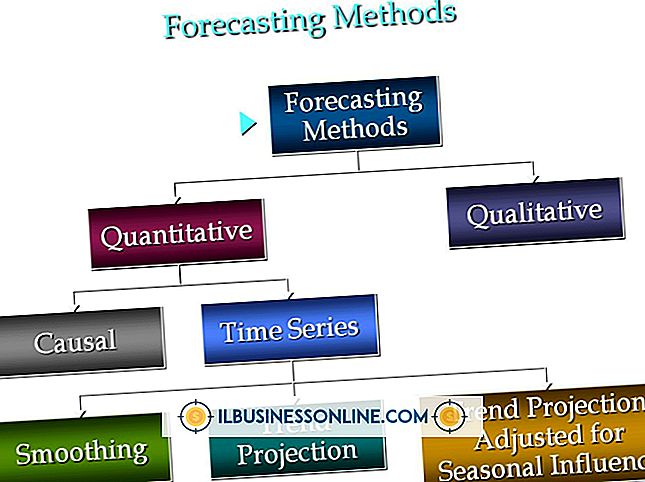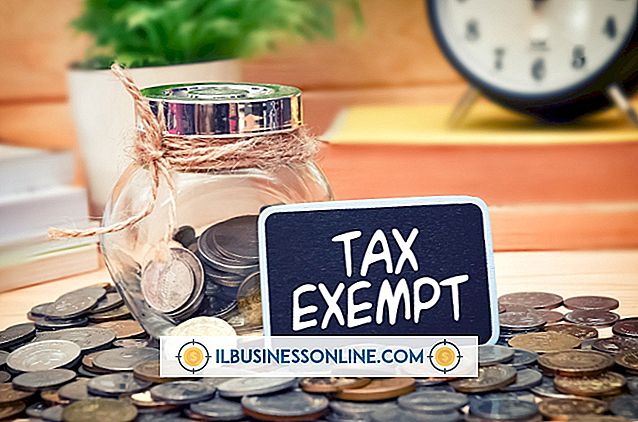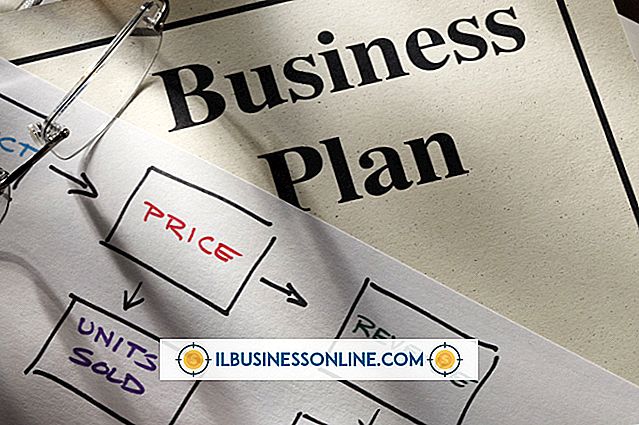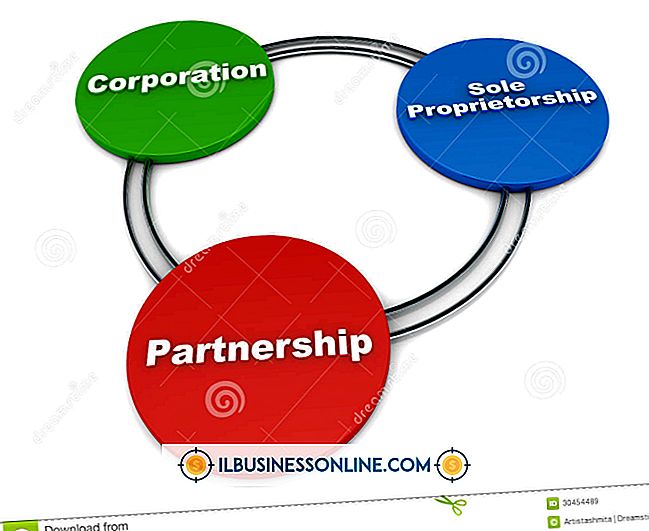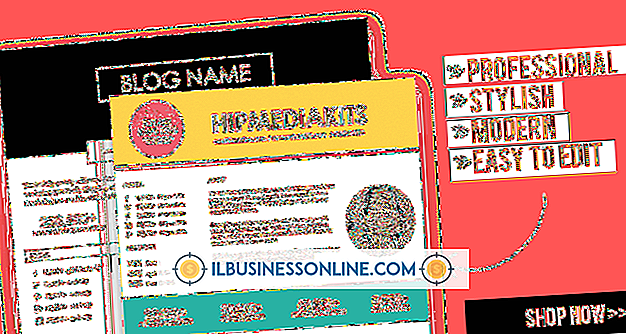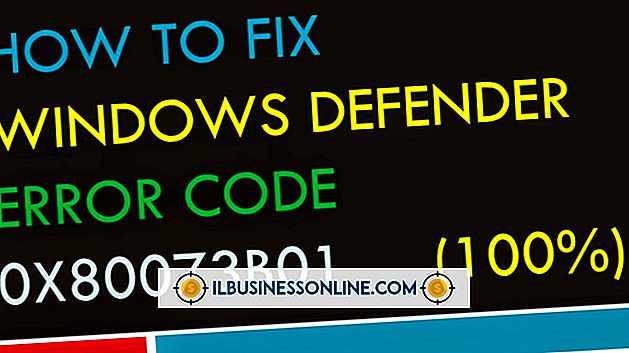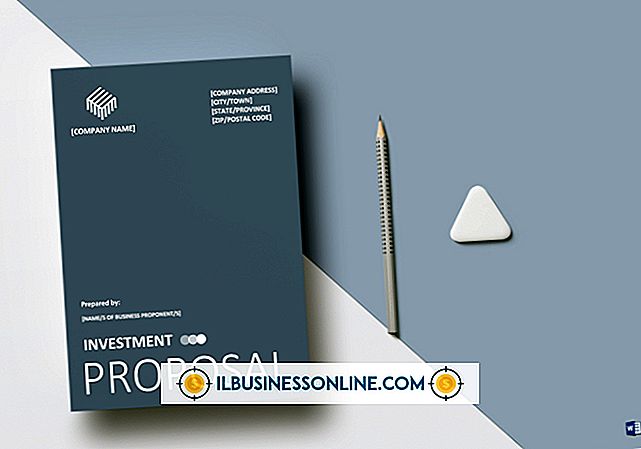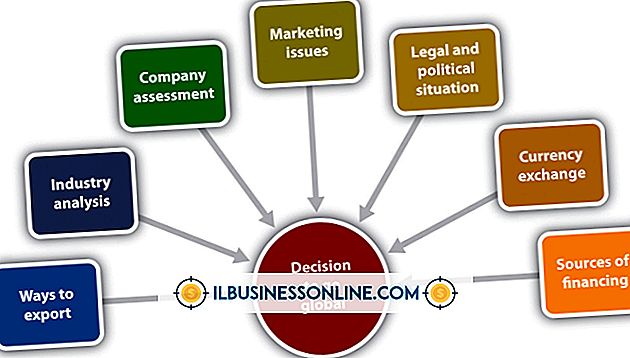Joomla에서 URL 경로를 업데이트하는 방법

회사 웹 사이트 용 Joomla를 사용하는 경우, 예를 들어 호스팅 회사를 변경하는 경우 사이트를 다른 서버로 이동해야 할 때가있을 수 있습니다. 다른 경우에는 웹 서버의 한 폴더에서 다른 폴더로 설치를 옮기고 싶을 수도 있습니다. Joomla 설치를 이동하는 것은 Joomla의 URL 경로를 업데이트하여 링크와 기사 카테고리가 올바르게 작동하도록하기 위해 하나의 웹 폴더에서 다른 웹 폴더로 파일을 복사하는 것보다 조금 더 필요합니다. config.php 파일을 약간 수정해야합니다.
1.
원하는 웹 브라우저를 열고 웹 호스팅 계정 컨트롤 패널의 로그인 페이지로 이동하십시오. 관리자의 사용자 이름과 암호를 사용하여 제어판에 로그인하십시오. 호스팅 제어판에 대한 URL 주소 또는 로그인 자격 증명을 잘 모르는 경우 호스팅 계정에 가입 할 때받은 환영 이메일을 참조하십시오.
2.
제어판 페이지에서 "파일 관리자", "파일 및 폴더"또는 기타 유사한 링크 나 아이콘을 클릭하십시오. 새 브라우저 탭이나 창이 열리 며 웹 서버의 모든 파일과 폴더 또는 공유 호스팅 계정의 루트 디렉토리가있는 파일 브라우저 창이 열립니다.
삼.
"Public_HTML"폴더, "WWW"폴더 또는 Joomla 설치가 포함 된 다른 폴더 이름을 클릭하십시오.
4.
아래로 스크롤하여 Joomla 웹 사이트의 파일이 들어있는 폴더에서 "configuration.php"파일을 선택하십시오. 파일 관리자 도구 모음에서 "편집"을 클릭하십시오. "configuration.php"파일 이름을 마우스 오른쪽 버튼으로 클릭 한 다음 "편집"을 선택할 수 있습니다. 텍스트 편집기 팝업 창이 나타나면 "UTF-8"옵션을 활성화하고 "편집"버튼을 클릭하십시오. 그렇지 않으면 브라우저에서 편집기 창이나 탭이 열리기를 기다립니다.
5.
Joomla "configuration.php"파일에서 다음 코드 행을 찾으십시오.
var $ ftp_root = '/ public_html'; var $ log_path = '/ home / public_html / logs'; var $ tmp_path = '/ home / public_html / tmp';
코드의 "/ home / public_html"값을 사용하기위한 디렉토리 구조는 웹 서버마다 다를 수 있습니다. 그럼에도 불구하고 폴더 구조는 Joomla 설치가있는 폴더를 가리켜 야합니다.
6.
Joomla 설치를위한 새로운 URL 폴더 경로를 반영하도록 코드 줄에서 디렉토리 구조를 변경하십시오. 예를 들어, 새 웹 서버가 Joomla 파일이있는 디렉토리에 다른 폴더 이름을 사용하는 경우 코드의 "public_html"폴더 이름을 새 서버에서 사용 된 폴더 이름으로 변경하십시오. 예를 들어 서버가 "WWW"라는 폴더를 사용하여 Joomla 파일을 저장하는 경우 "public_html"값을 "WWW"로 변경하십시오. Joomla 설치를 위해 "WWW"폴더를 사용하는 서버의 경우 "configuration.php"는 다음과 같이 나타납니다 :
var $ ftp_root = '/ WWW'; var $ log_path = '/ home / WWW / logs'; var $ tmp_path = '/ home / WWW / tmp';
7.
Joomla 설치를 웹 서버의 하위 도메인이나 다른 폴더로 이동하려면 코드 줄에서 디렉토리 경로를 확장하십시오. 예를 들어 "MyJoomlaSite"라는 하위 도메인을 만든 경우 "MyJoomlaSite"폴더 이름을 코드의 URL 경로에 추가하십시오. 코드의 다음 디렉토리 경로는 "public_html"폴더와 "MyJoomlaSite"하위 도메인 폴더를 보여줍니다.
var $ ftp_root = '/ public_html / MyJoomlaSite';
var $ log_path = '/ home / public_html / MyJoomlaSite / logs'; var $ tmp_path = '/ home / public_html / MyJoomlaSite / tmp';
8.
에디터 창에서 "Save"또는 "Save Changes"버튼을 클릭하여 "configuration.php"파일에 변경 사항을 저장하십시오. 편집기 탭이나 창을 닫으십시오.
9.
브라우저에서 새 탭이나 창을 연 다음 Joomla 사이트의 URL로 이동하십시오. 사이트가 탭 또는 창에 나타나고 정상적으로 표시됩니다.